顔を造形しているとき、耳を外に出すためにムーブブラシでひっぱったら、耳がついているあたりの顔の部分まで一緒にひっぱられ、あわてて「Ctrl+Z」で「元に戻す」をした経験がありませんか。
ブラシサイズが大きいと影響を与えるところが広くなるので、ブラシサイズを小さくすると、今度は耳の一部分しかひっぱれず、がたがたになってしまったりして、なかなか必要な部分だけ変更することができず、いらいらしてしまったことがありませんか。
そういう時には、変更させたくないところをマスクします。
耳以外をマスクすれば、大きなブラシで耳を引っ張り出しても顔に影響が及ぶことはありません。
マスクのしかた
Ctlを押しながら、形状の上をなぞる。
暗灰色になりますので、マスクしたいところをぬってしまいます。
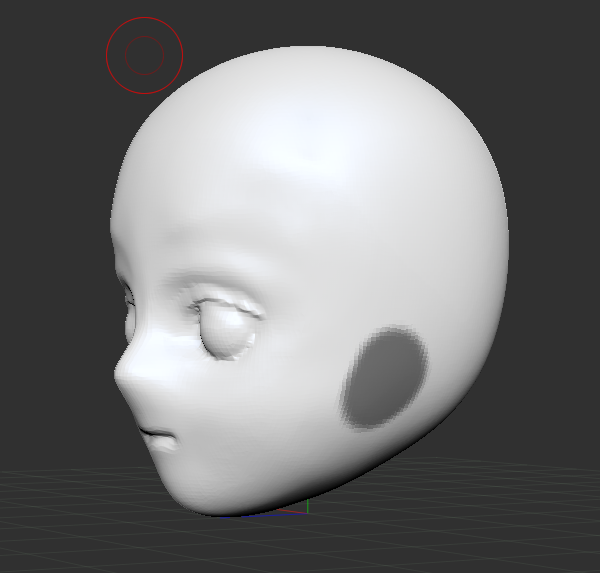
耳など、細かい部分の場合、まず、耳のほうをマスクして、「マスクを反転」させて顔部分をマスクすると短時間でできます。
「Ctl+何もないところをクリック」で,反転になります。

Moveブラシで引っ張って形状を整えます。

「Ctl+何もないところをドラッグ」で,マスクを解除

一部だけ引っ張ったので,かなりポリゴンが伸びています。
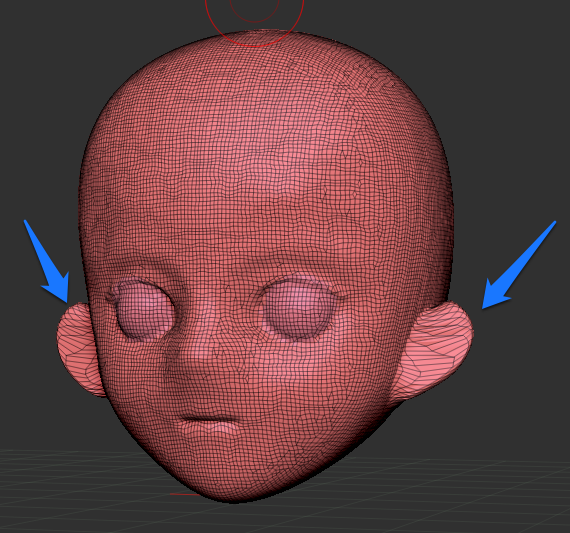
もう一度「Ctl+何もないところをドラッグ」で,ダイナメッシュをかけ,麺の張り直しをします。

きれいになりました。
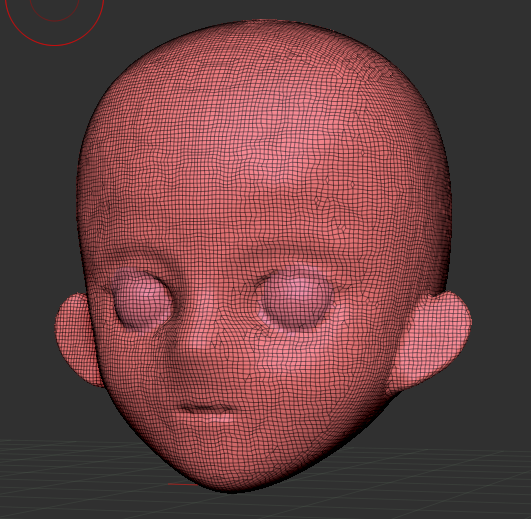
この「Ctl+何もないところをドラッグ」
は,マスクの解除と,ダイナメッシュとを兼ねています。
つまり,マスクをしたまま,その一部分だけをダイナメッシュにすることはできないということです。
一度,解除してから,メッシュ全体に面の張替えを行うということになっているのです。
Ctlを押しながら、何もない場所からドラックし、矩形でマスクする
何もないところでCtrlクリックし、ドラッグすれば、その矩形範囲がマスクになります。

ひじから先、頭だけなど、一気にマスクしてしまえる形状の時はこの方法をとると、裏面までマスクが一度で終わってしまうのでとても便利
回転させると,こう。立体的にマスクされています。

あとはお好きに・・・
